Correggi l'errore del certificato SSL in Google Chrome [RISOLTO]
Pubblicato: 2016-06-09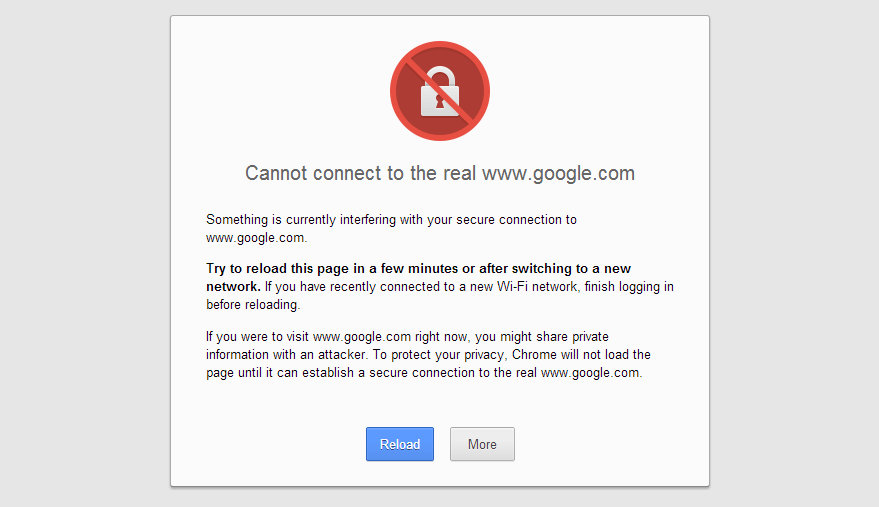
Correggi l'errore del certificato SSL in Google Chrome: SSL è solo un protocollo Internet per la protezione della privacy dei siti Web. SSL sta per Secure Socket Layers dove non troverai questa protezione su tutti i siti web che navighi! Sono utilizzati per la condivisione sicura di dati come password o informazioni riservate. E alcuni browser hanno questa funzione come quelli integrati che includono Google Chrome! Le impostazioni predefinite saranno Medie e se la sua mancata corrispondenza con i certificati SSL risulterà in Errori di connessione SSL.
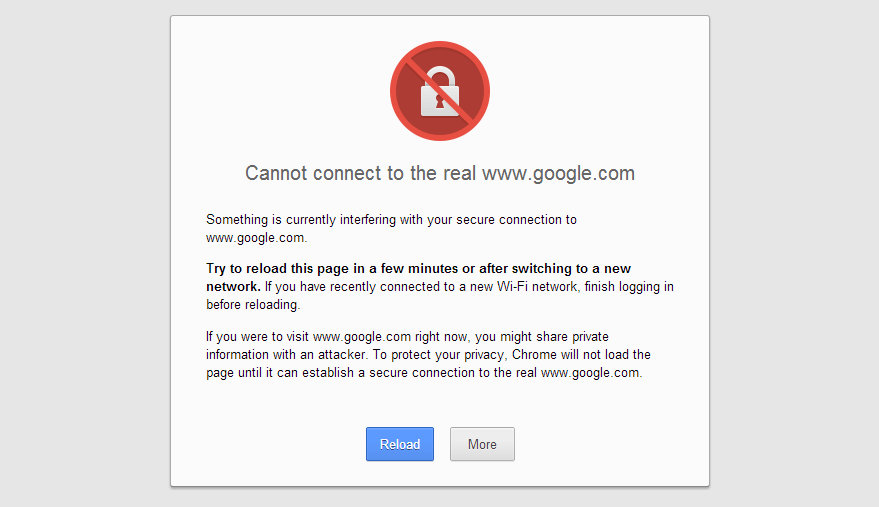
Il tuo browser proverà a connettersi con i certificati SSL per proteggere il sito quando i certificati SSL non sono scaduti, con l'autorità di certificazione attendibile e per tutti i grandi siti Web inclusi i siti di eCommerce.
Di seguito sono riportati diversi tipi di errori del certificato SSL su Google Chrome:
- La tua connessione non è privata
- ERR_CERT_COMMON_NAME_INVALID
- NET::ERR_CERT_AUTHORITY_INVALID
- ERR_TOO_MANY_REDIRECTS
- Net::ERR_CERT_DATE_INVALID
- ERR_SSL_WEAK_EPHEMERAL_DH_KEY
- ERR_SSL_VERSION_OR_CIPHER_MISMATCH
- ERR_BAD_SSL_CLIENT_AUTH_CERT
Contenuti
- Come correggere l'errore del certificato SSL in Google Chrome
- Metodo 1: aggiungi siti attendibili all'elenco di sicurezza
- Metodo 2: regola data e ora
- Metodo 3: correzione temporanea
- Metodo 4: svuota la cache di stato SSL
- Metodo 5: cancella i dati di navigazione
- Metodo 6: aggiorna Google Chrome
- Metodo 7: aggiorna Windows
- Metodo 8: ripristina il browser Chrome
Come correggere l'errore del certificato SSL in Google Chrome
Assicurati di creare un punto di ripristino nel caso qualcosa vada storto.
Se stai utilizzando una VPN per sbloccare i siti bloccati in scuole, college, luoghi di lavoro, ecc., Può anche causare il problema di risoluzione dell'host in Chrome. Quando la VPN è attivata, il vero indirizzo IP dell'utente viene bloccato e invece viene assegnato un indirizzo IP anonimo che può creare confusione per la rete e può impedirti di accedere alle pagine web. Quindi, disabilita o disinstalla semplicemente qualsiasi proxy o software VPN che stai utilizzando sul tuo sistema.
Metodo 1: aggiungi siti attendibili all'elenco di sicurezza
1. Digita control nella ricerca di Windows, quindi fai clic su Pannello di controllo dal risultato della ricerca.
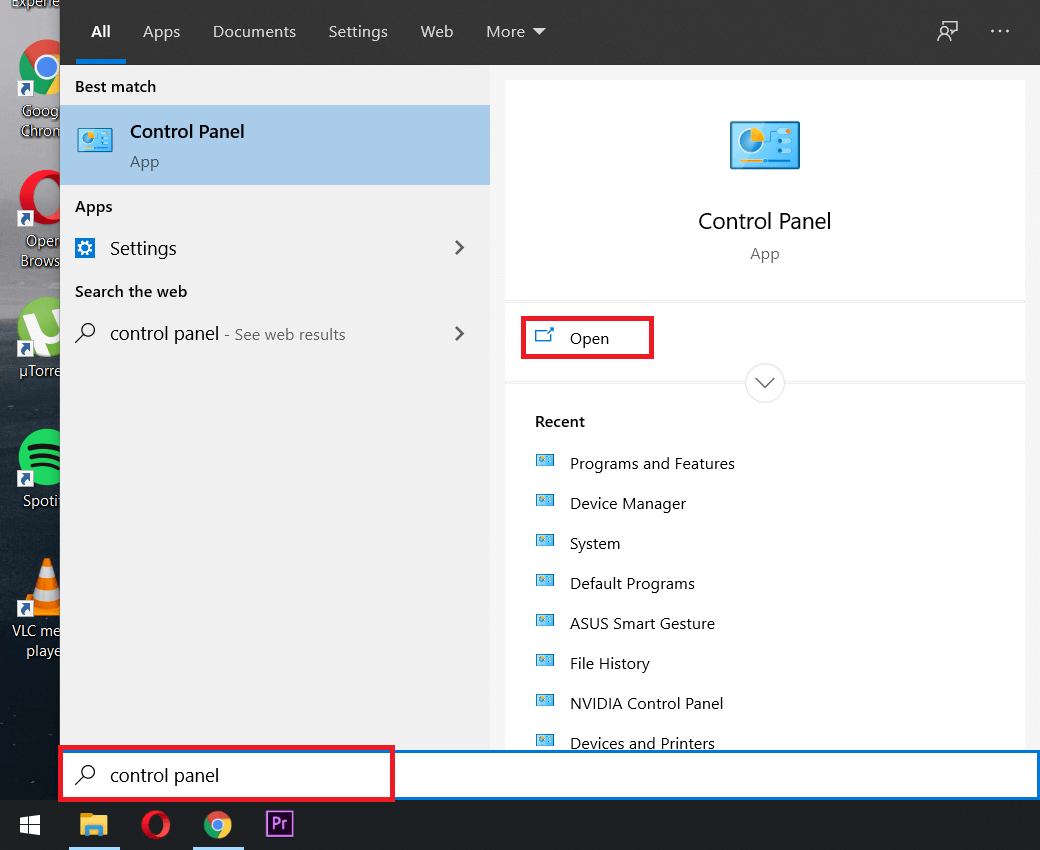
2. Dal Pannello di controllo fare clic su " Rete e Internet ", quindi fare clic su " Centro connessioni di rete e condivisione ".
Nota: se "Visualizza per" è impostato su Icone grandi , puoi fare clic direttamente su Centro connessioni di rete e condivisione.
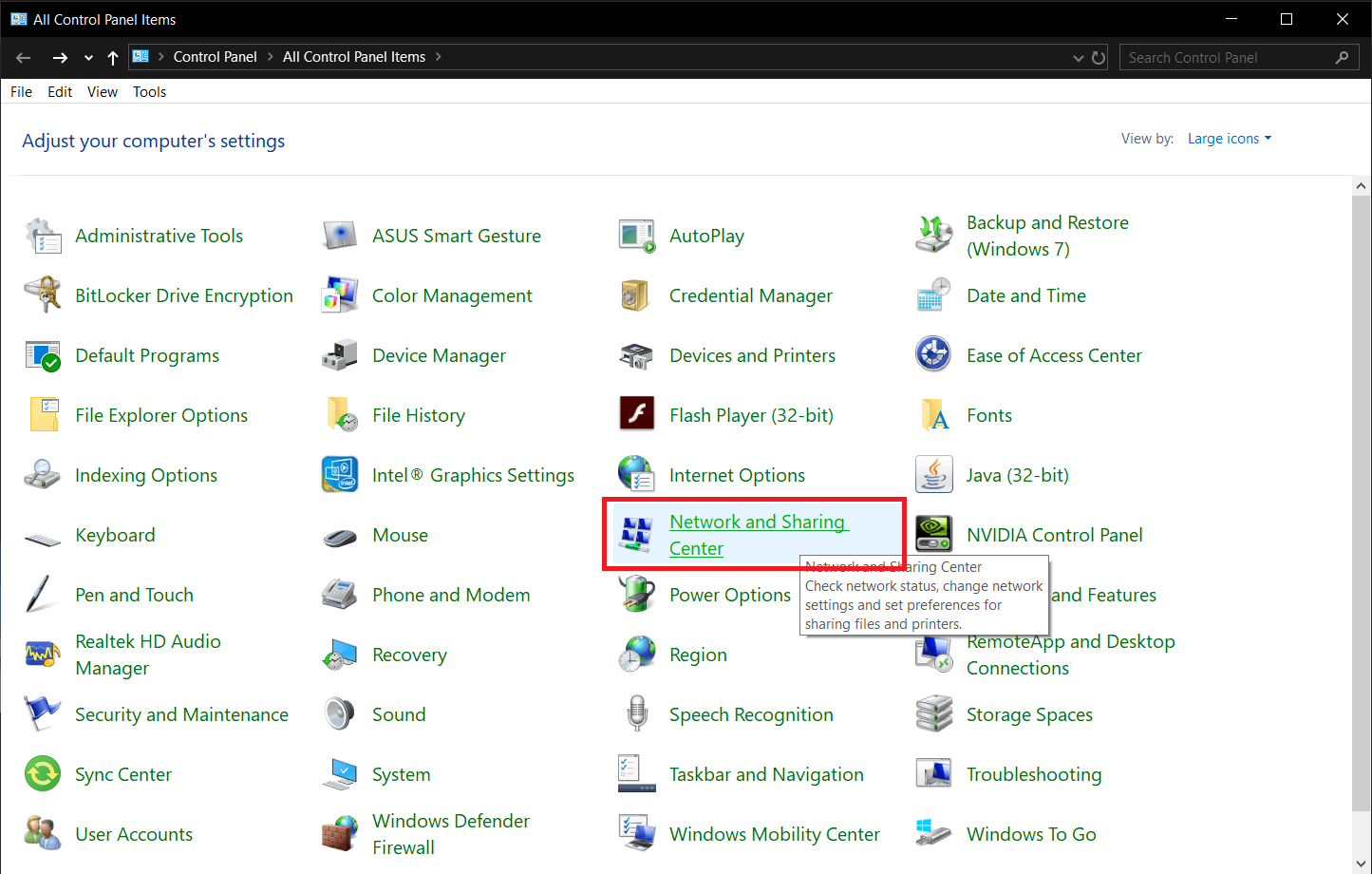
3. Ora fai clic su " Opzioni Internet " sotto il pannello della finestra Vedi anche .
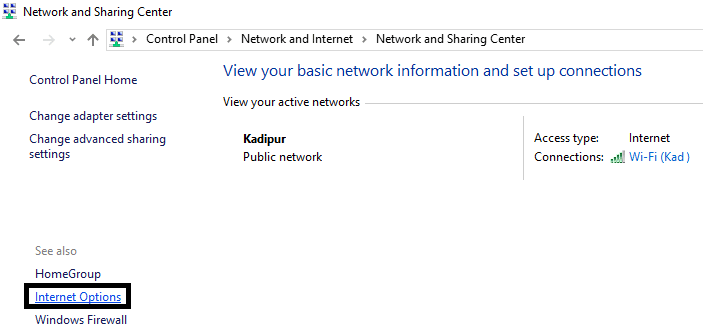
4. Ora all'interno della finestra Proprietà Internet, vai alla scheda Sicurezza, seleziona " Siti attendibili " e fai clic sul pulsante " Siti ".
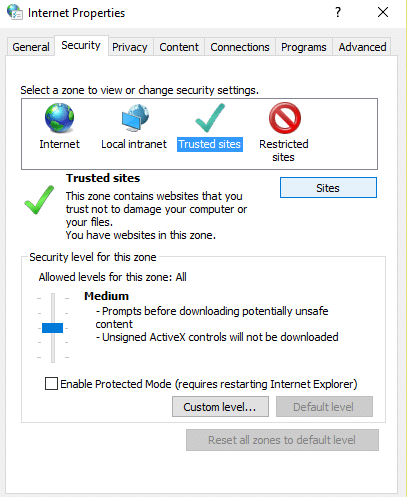
5. Digita il sito che ti sta dando " Errore certificato SSL " in "Aggiungi questo sito Web alla zona:" esempio: https://www.microsoft.com/ o https://www.google.com e fai clic su Pulsante "Aggiungi" e chiudi.
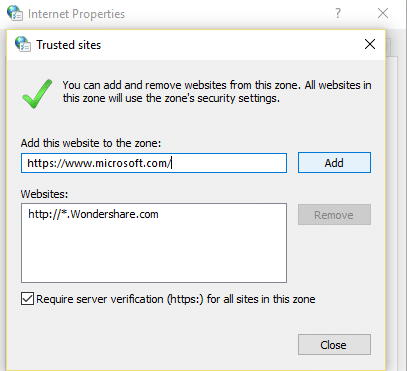
6. Verificare che il livello di sicurezza per il sito attendibile sia impostato su " Medio " se non è già impostato, fare clic su Applica seguito da OK.
Questo è tutto per il metodo 1, continua a provare se funziona per te e, in caso contrario, vai avanti.
Metodo 2: regola data e ora
L'errore del certificato SSL può verificarsi anche a causa di impostazioni di data e ora errate in Windows 10. Anche se la data e l'ora sono corrette, il fuso orario può essere diverso a causa di un conflitto tra il browser e il server web. Per correggere l'errore del certificato SSL in Google Chrome, prova a impostare la data e l'ora corrette su Windows 10.
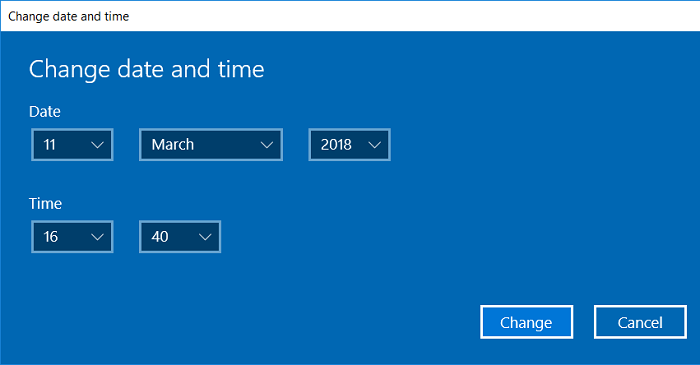
Metodo 3: correzione temporanea
Questa è solo una soluzione temporanea che non mostra il messaggio di errore ma l'errore è ancora lì.
1. Fare clic con il pulsante destro del mouse sull'icona di collegamento di Google Chrome.
2. Vai su Proprietà e tocca la scheda " Target " e modificala.
3. Copia e incolla questo testo " -ignore-certificate-errors " senza virgolette.
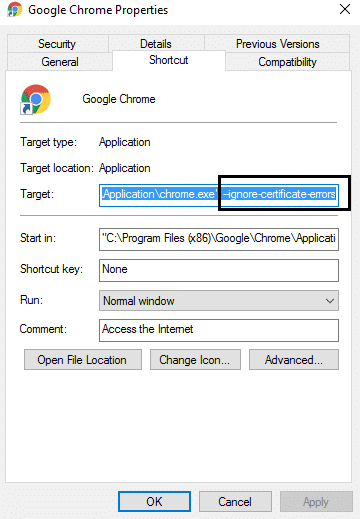
4. Fare clic su OK e salvarlo.
Metodo 4: svuota la cache di stato SSL
1. Premi il tasto Windows + R, quindi digita inetcpl.cpl e premi Invio per aprire Proprietà Internet.
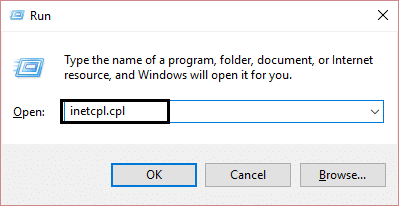

2. Passare alla scheda " Contenuto " e fare clic sul pulsante Cancella stato SSL .
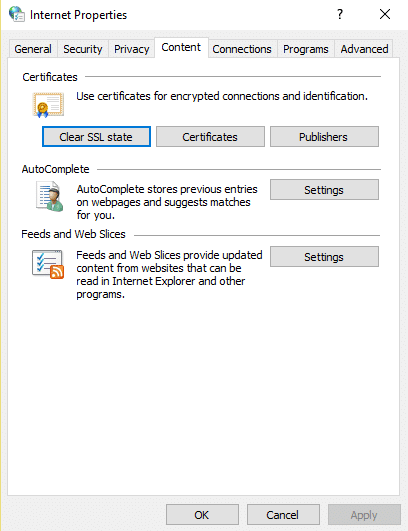
3. Chiudi tutto e riavvia il PC per salvare le modifiche.
Verifica se riesci a correggere l'errore del certificato SSL in Chrome, in caso contrario continua con il metodo successivo.
Metodo 5: cancella i dati di navigazione
Per cancellare l'intera cronologia di navigazione, attenersi alla seguente procedura:
1. Apri Google Chrome e premi Ctrl + H per aprire la cronologia.
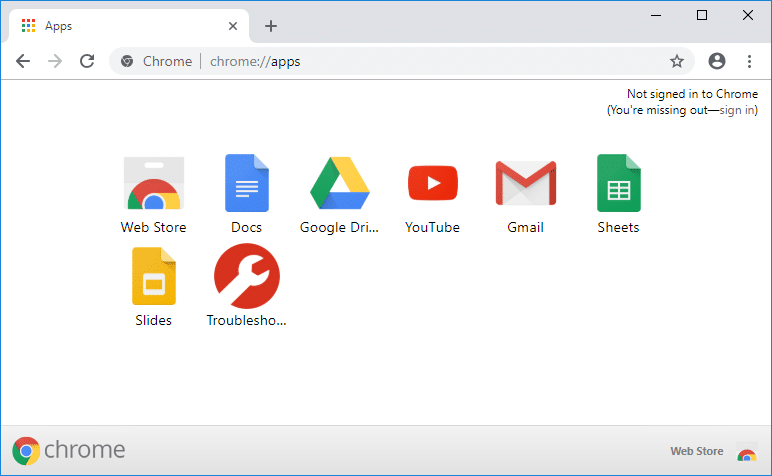
2. Quindi, fai clic su Cancella dati di navigazione dal pannello di sinistra.
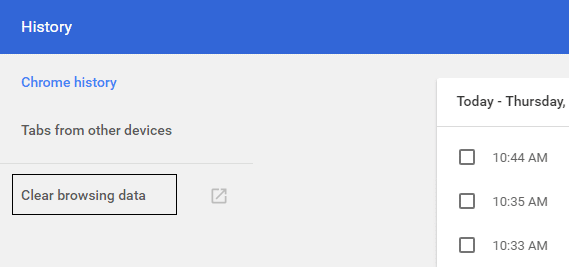
3. Assicurati che l'" inizio del tempo " sia selezionato in Cancella i seguenti elementi da.
4. Inoltre, seleziona quanto segue:
- Cronologia di navigazione
- Cookie e altri dati del sito
- Immagini e file memorizzati nella cache
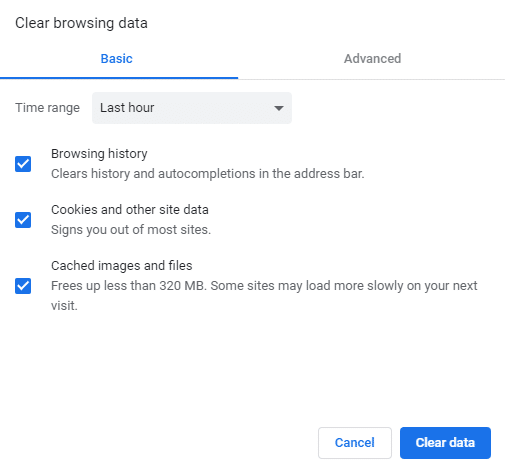
5. Ora fai clic su Cancella dati e attendi che finisca.
6. Chiudi il browser e riavvia il PC.
Metodo 6: aggiorna Google Chrome
1. Apri Google Chrome, quindi fai clic sui tre punti verticali (Menu) nell'angolo in alto a destra.

2. Dal menu selezionare Aiuto quindi fare clic su “ Informazioni su Google Chrome ”.
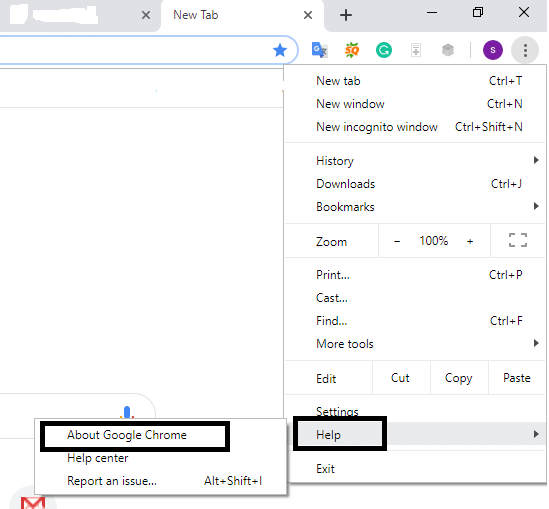
3. Si aprirà una nuova pagina, in cui Chrome verificherà la presenza di eventuali aggiornamenti.
4. Se vengono trovati aggiornamenti, assicurati di installare il browser più recente facendo clic sul pulsante Aggiorna .
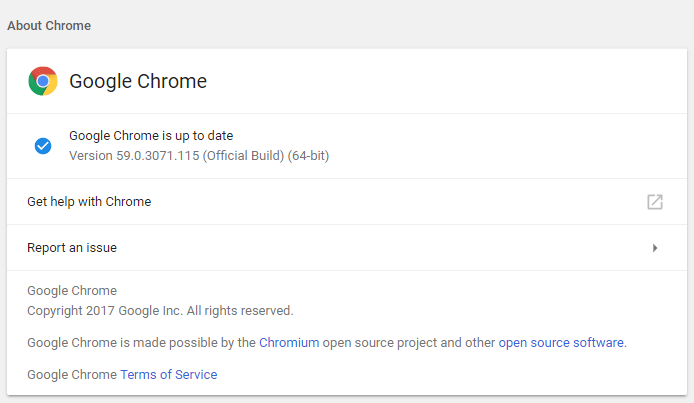
5. Al termine, riavvia il PC per salvare le modifiche.
Se il problema persiste, leggi: Come risolvere l'errore di connessione SSL in Google Chrome
Metodo 7: aggiorna Windows
1. Premi il tasto Windows + I per aprire Impostazioni, quindi fai clic su Aggiornamento e sicurezza.
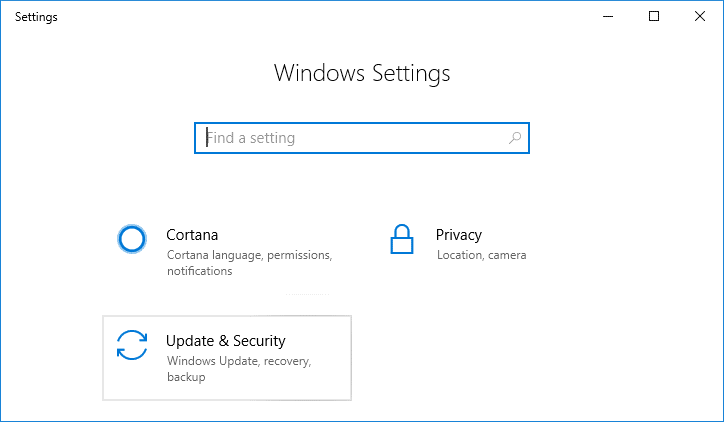
2. Dal lato sinistro del menu, fare clic su Windows Update.
3. Ora fai clic sul pulsante " Verifica aggiornamenti " per verificare la disponibilità di aggiornamenti.
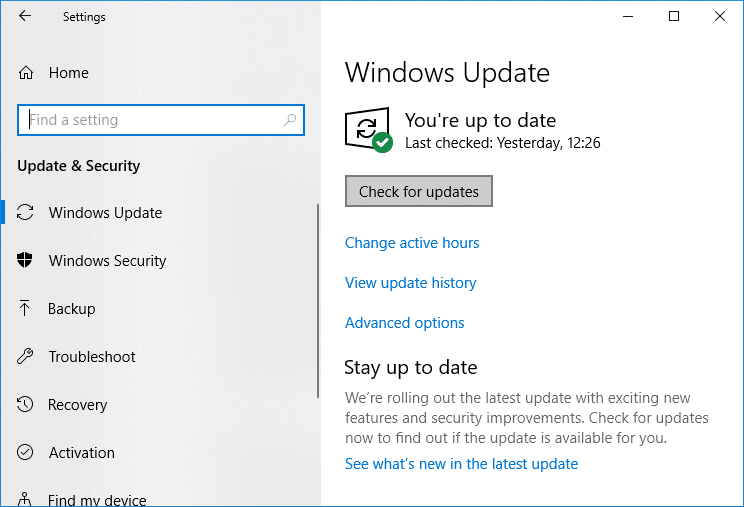
4. Se sono presenti aggiornamenti in sospeso, fare clic su Scarica e installa aggiornamenti.
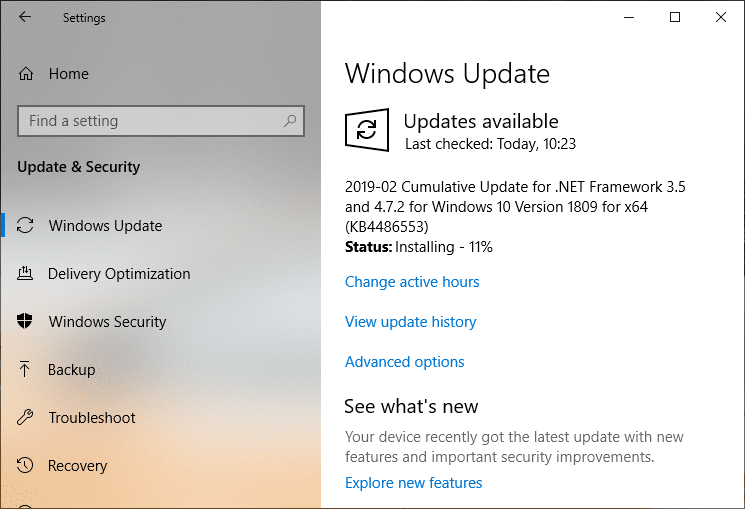
5. Una volta scaricati gli aggiornamenti, installarli e Windows si aggiornerà.
Metodo 8: ripristina il browser Chrome
Se dopo aver provato tutti i passaggi precedenti, il tuo problema non è stato ancora risolto, significa che c'è qualche problema serio con il tuo Google Chrome. Quindi, prima prova a ripristinare Chrome alla sua forma originale, ovvero rimuovi tutte le modifiche che hai apportato in Google Chrome come l'aggiunta di estensioni, account, password, segnalibri, tutto. Farà sembrare Chrome una nuova installazione e anche questo senza reinstallare.
Per ripristinare le impostazioni predefinite di Google Chrome, procedi nel seguente modo:
1. Fare clic sull'icona dei tre punti disponibile nell'angolo in alto a destra.

2. Fare clic sul pulsante Impostazioni dal menu che si apre.

3. Scorri verso il basso nella parte inferiore della pagina Impostazioni e fai clic su Avanzate .
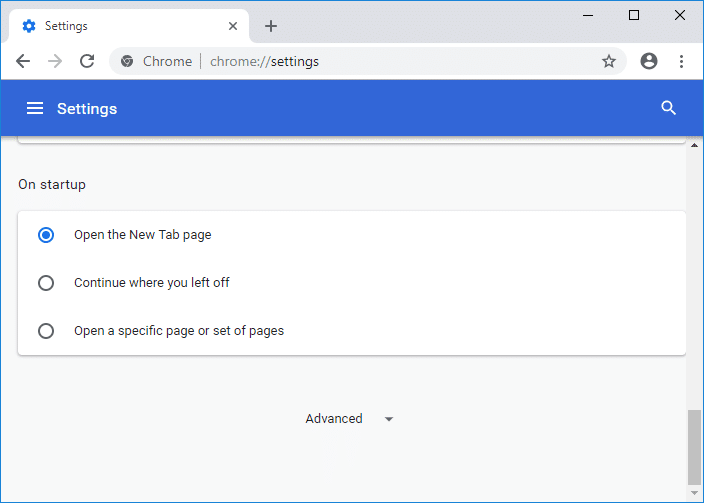
4. Non appena fai clic su Avanzate, dal lato sinistro fai clic su " Ripristina e ripulisci ".
5. Ora nella scheda Ripristina e ripulisci, fai clic su Ripristina le impostazioni ai valori predefiniti originali .
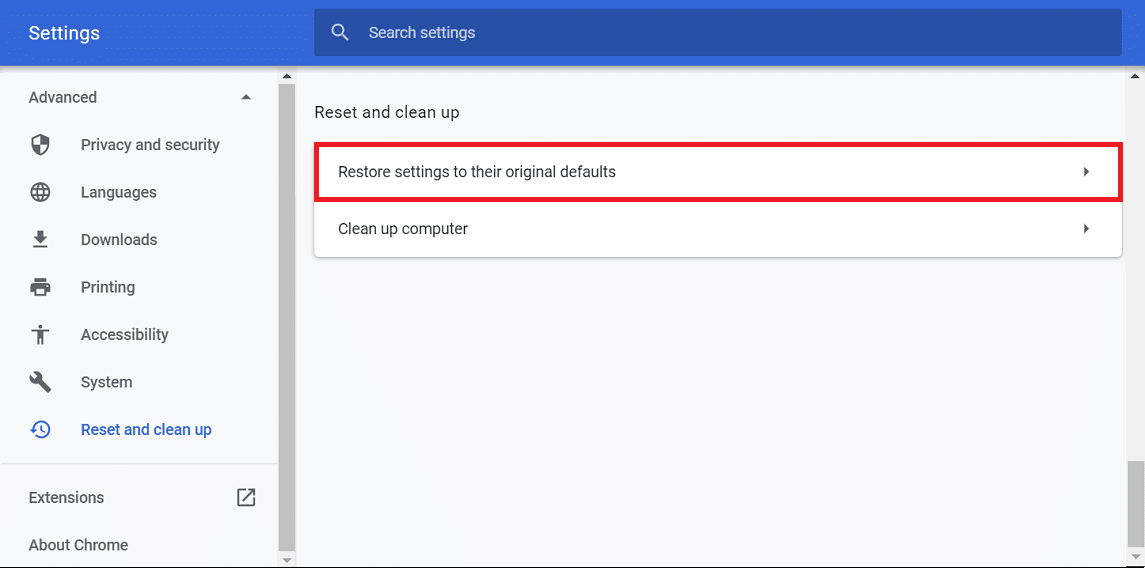
6. Di seguito si aprirà la finestra di dialogo che ti fornirà tutti i dettagli su ciò che farà il ripristino delle impostazioni di Chrome.
Nota: prima di procedere, leggere attentamente le informazioni fornite poiché in seguito potrebbero causare la perdita di alcune informazioni o dati importanti.
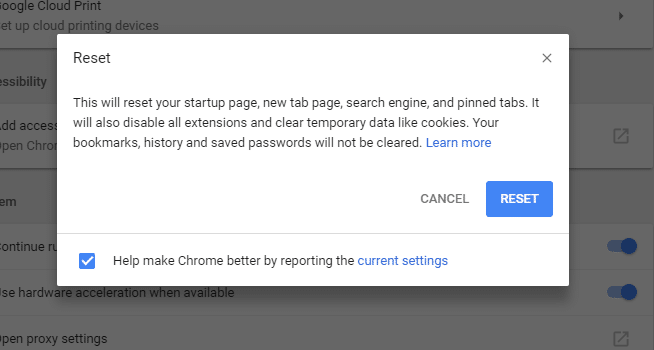
7. Dopo esserti assicurato di voler ripristinare le impostazioni originali di Chrome, fai clic sul pulsante Ripristina impostazioni .
Puoi anche controllare:
- Risolvi il problema di timeout della connessione Err in Google Chrome
- Come risolvere l'errore Impossibile raggiungere questo sito in Google Chrome
- Errore Impossibile trovare l'indirizzo DNS del server di correzione
- Risolvi il problema ERR_NAME_NOT_RESOLVED di Google Chrome
Ecco le persone che questi passaggi avrebbero corretto correttamente l'errore del certificato SSL in Google Chrome e potresti essere in grado di lavorare con Chrome senza alcun problema. Se hai ancora domande su questa guida, non esitare a chiedere nei commenti.
